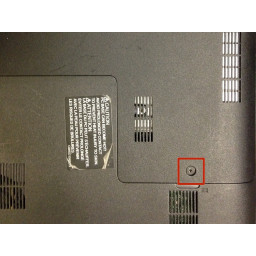Ваша заявка или вопрос будут отправлены 10-ти наиболее подходящим по сферам деятельности сервисным центрам Москвы. Всего в Москве - 5 193 сервисных центра, которые ремонтируют 374 вида техники.
MacBook Pro 15 "Замена микрофона Unibody Mid 2010

Шаг 1
Примечание. Для некоторых видов ремонта (например, жесткого диска) извлечение аккумулятора не требуется, но это предотвращает случайное замыкание электроники на материнской плате. Если вы не извлекаете батарею, будьте осторожны, так как части материнской платы могут быть наэлектризованы.
Шаг 2
Шаг 3
Шаг 4
Шаг 5
Шаг 6
Снимите нижний регистр и отложите его в сторону.
Шаг 7
Удалите последний 7,4 мм трехточечный винт, крепящий батарею к верхнему корпусу.
Шаг 8
Шаг 9
Снимите правый вентилятор с верхней части корпуса.
Шаг 10
Шаг 11
Шаг 12
Шаг 13
Шаг 14
Осторожно потяните провода левого динамика вверх, чтобы вынуть разъем левого динамика из гнезда на плате логики.
Шаг 15
Вытяните разъем кабеля аккумулятора из гнезда на плате логики и извлеките аккумулятор из верхнего корпуса.
Зарядите его до 100%, а затем продолжайте заряжать не менее 2 часов. Затем отключите и используйте его как обычно, чтобы разрядить аккумулятор. Когда вы увидите предупреждение о низком заряде батареи, сохраните свою работу и оставьте ноутбук включенным, пока он не перейдет в режим сна из-за низкого заряда батареи. Подождите не менее 5 часов, затем зарядите свой ноутбук непрерывно до 100%.
Если вы заметили какое-либо необычное поведение или проблемы после установки новой батареи, вам может потребоваться .
Шаг 16
Шаг 17
Шаг 18
Шаг 19
Шаг 20
Снимите экран EMI с платы логики.
Шаг 21
Шаг 22
С помощью кончика spudger вытяните ленточный кабель клавиатуры прямо из гнезда.
Шаг 23
Шаг 24
Вытащите кабель данных дисплея прямо из гнезда.
Шаг 25
Вытяните ленточный кабель клавиатуры прямо из гнезда.
Шаг 26
Семь 3,3 мм T6 Torx винтов, крепящих плату логики к верхнему корпусу.
Два 8 мм винта T6 Torx, крепящие плату DC-In к верхнему корпусу.
Шаг 27
Шаг 28
Шаг 29
Комментарии
Пока еще нет ниодного комментария, оставьте комментарий первым!
Также вас могут заинтересовать
Вам могут помочь


Лаборатория ремонта

Nicom
Не работает ноутбук Apple?
Вызовите мастера или курьера на дом оформив заявку, она будет передана в подходящие мастерские.